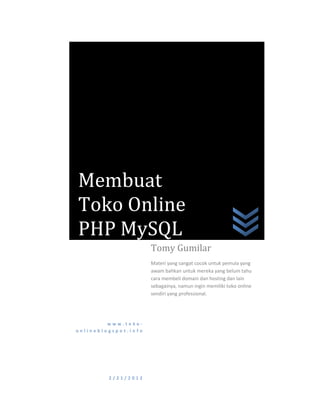
Tutorial toko online php my sql
- 1. Membuat Toko Online PHP MySQL Tomy Gumilar Materi yang sangat cocok untuk pemula yang awam bahkan untuk mereka yang belum tahu cara membeli domain dan hosting dan lain sebagainya, namun ingin memiliki toko online sendiri yang professional. www.toko- onlineblogspot.info 2/21/2012
- 2. www.toko-onlineblogspot.info HALAMAN ISI No Topik Halaman MATERI UTAMA 1 Cara Membeli Domain 3 2 Cara Berlangganan Hosting dan Aktifasi Name Server 9 3 Menginstall Toko Online PHP MySQL Ke Dalam Hosting 20 4 Modifikasi Toko Online PHP MySQL “Menu Hubungi Kami” 28 BONUS MATERI 5 Cara Berlangganan Hosting GRATIS Seumur Hidup Melalui Blogspot 31 6 Install Wordpress Dengan Hosting GRATIS 38 PENUTUP 7 DISCLAIMER 60 WWW.TOKO-ONLINEBLOGSPOT.INFO www.toko-onlineblogspot.info Page 1
- 3. www.toko-onlineblogspot.info Cara Membeli Domain Melalui GoDaddy DOMAIN REGISTRAR Termurah dan Terpercaya Langkah pertama: Buka www.godaddy.com dan lakukan registrasi, klik “Create Account” Langkah kedua: Setelah terdaftar, masuk ke “Log in” dengan memasukkan username dan password. Langkah ketiga: Masukkan nama domain yang anda ingingkan apakah masih tersedia atau sudah di ambil orang lain. Klik “GO” untuk mengecek. Misalnya masukkan “ikancupang” akan muncul sebagai berikut. Klik “Added” untuk memilih ekstensi yang anda inginkan. www.toko-onlineblogspot.info Page 1
- 4. www.toko-onlineblogspot.info “Backorder” mengindikasikan bahwa website ini sudah dimiliki seseorang dan dijual kembali dengan harga yang lebih mahal. Ganti dengan ekstensi selain (dot)com misalnya (dot) co atau (dot)info. Ekstensi (dot)com menjadi favourite karena lebih umum dipakai orang walaupun sebenarnya tidak terlalu pengaruh pada SEO (Search Engine Optimization). Di pojok kiri website GoDaddy akan muncul shopping cart. Klik “Continue to Registration” Klik “No Thanks” untuk melanjutkan proses pembelian. Kecuali, anda ingin membeli item tambahan “Standard” atau “Deluxe” maka tinggal klik “Add” maka akan masuk ke dalam data belanja anda. www.toko-onlineblogspot.info Page 2
- 5. www.toko-onlineblogspot.info Sebelum klik “Next” pastikan berapa lama anda melakukan “Kontrak” domain. Lama kontrak domain 1 sd x tahun terserah anda lebih suka yang mana. Lihat gambar di atas, “Registration Length” saya pilih “1 yr” Klik “Next” www.toko-onlineblogspot.info Page 3
- 7. www.toko-onlineblogspot.info Klik “Next” dan jangan klik “Add” kecuali anda menginginkannya melalui pertimbangan bisnis yang matang. Klik “Continue to Checkout” Bila anda mempunyai code coupon (berfungsi memberikan discount) maka masukkan dengan cara klik “Enter Promo or Source Code”. Anda bisa mencari coupon dengan cara browsing dari www.google.com banyak sekali tersedia tinggal pilih mana yang belum expired. Pastikan produk yang anda beli sudah sesuai dan sudah muncul dalam kolom shopping cart. Isi “Enter Your Billing Information” dengan lengkap dan benar. Pilih metode pembayaran dengan “Credit Card” atau “PayPal”. Jangan lupa “centang” “I have read and agree to the terms and condition” Klik “PLACE ORDER NOW” www.toko-onlineblogspot.info Page 5
- 8. www.toko-onlineblogspot.info SELAMAT ANDA SUDAH BISA MEMBELI DOMAIN SENDIRI (CARA INI LEBIH MURAH DARI PADA BELI MELALUI PERUSAHAAN HOSTING) LANGKAH SELANJUTNYA ADALAH MENYEWA HOSTING MELALUI www.jakhoster.com sebagai hosting termurah dan cocok untuk pemula. www.toko-onlineblogspot.info Page 6
- 9. www.toko-onlineblogspot.info CARA MENYEWA HOSTING MURAH Langkah pertama: klik www.jakhoster.com Mengapa harus hosting ini? Karena hosting ini cocok untuk pemula dengan modal cekak hanya 10.000 IDR (sepuluh ribu rupiah) per tahun. Klik “Order” www.toko-onlineblogspot.info Page 1
- 10. www.toko-onlineblogspot.info Klik “Order Sekarang” Pastikan anda meng-klik paket hosting yang sesuai dengan kebutuhan anda. Jangan hanya terpaku pada harga hosting murah tetapi harus sesuai dengan kebutuhan anda. Pilih “Saya akan mengupdate Name Server domain saya (Untuk Domain yang sudah ada atau yang tidak didaftarkan di Jakhoster.com) www.toko-onlineblogspot.info Page 2
- 11. www.toko-onlineblogspot.info Selanjutnya klik “Klik untuk melanjutkan” sehingga domain anda yang barusan di beli dari www.godaddy.com akan segera aktif dengan memakai hosting dari www.jakhoster.com Jangan centang “Private NS” kecuali jika anda beli domain satu paket dengan hosting melalui www.jakhoster.com Selanjutnya klik “Tambahkan ke Keranjang Belanja” www.toko-onlineblogspot.info Page 3
- 12. www.toko-onlineblogspot.info Klik “Selesai” untuk mengekskusi belanja anda. www.toko-onlineblogspot.info Page 4
- 13. www.toko-onlineblogspot.info Isi “Detil anda” dengan jelas, lengkap dan benar. Kemudian pilih “Metode Pembayaran” anda. Saran saya, lakukan pembelian melalui SMS/Internet Banking sehingga anda akan mendapatkan Aktifasi Instan dari www.jakhoster.com www.toko-onlineblogspot.info Page 5
- 14. www.toko-onlineblogspot.info Selanjutnya “scroll ke bawah” layar komputer / laptop anda sehingga muncul layar seperti dibawah ini: Klik metode pembayaran “SMS/Internet Banking BCA” Namun jika anda tidak punya internet banking anda bisa transfer melalu “Bank Manual” artinya secara manual anda harus pergi ke ATM atau Kantor Cabang Bank Favourite anda. www.toko-onlineblogspot.info Page 6
- 15. www.toko-onlineblogspot.info Ingat, jangan klik tombol “Klik disini untuk Check Payment” sebelum anda menstransfer uang. Ikuti petunjuk cara transfer uang dengan seksama. Dan lakukan konfirmasi pembayaran melalui SMS atau Email. Jangan khawatir anda tidak akan di aktivasi setelah proses transfer selesai. Usahakan rekening bank yang anda pakai transfer adalah rekening pribadi anda sendiri dan bukan orang lain guna mempermudah proses aktivasi oleh www.jakhoster.com www.toko-onlineblogspot.info Page 7
- 16. www.toko-onlineblogspot.info Selanjutnya “Order Confirmation” dari Jakarta Hosting Center masuk ke dalam email anda. Ingat, sekali lagi lakukan konfirmasi pembayaran secepatnya setelah proses transfer selesai. Atau dengan meng”klik” “Klik disini untuk Check Payment” jika anda transfer melalui SMS/Internetbanking. Catat no “Invoice” atau klik link melalui email untuk melakukan konfirmasi pembayaran. Konfirmasi bisa juga bisa melalui SMS. www.toko-onlineblogspot.info Page 8
- 17. www.toko-onlineblogspot.info Anda juga akan menerima “DETAIL ACCOUNT ANDA” yang memuat kode username dan password yang berguna untuk mengakses Cpanel anda. Juga alamat Nameserver misalnya ns1.jakhoster.com dan ns2.jakhoster.com yang harus anda setting melalui www.godaddy.com jika anda beli domain dari sana. Langkah terakhir adalah memasukkan ns1.jakhoster.com dan ns2.jakhoster.com ke dalam domain anda melalui link www.godaddy.com Masuk ke dalam www.godaddy.com dan klik “My Account” www.toko-onlineblogspot.info Page 9
- 18. www.toko-onlineblogspot.info Klik “Launch” seperti pada gambar. Klik salah satu domain yang akan anda setting NameServer-nya. Klik tombol “Nameservers” Pilih “Set Nameservers” www.toko-onlineblogspot.info Page 10
- 19. www.toko-onlineblogspot.info Klik OK. SELAMAT ANDA BERHASIL SEWA HOSTING DAN SETTING HOSTING KE DALAM DOMAIN ANDA www.toko-onlineblogspot.info Page 11
- 20. www.toko-onlineblogspot.info Langkah Install Toko Online PHP MySQL Langkah Pertama: Login cpanel anda berdasarkan info yang masuk ke dalam email anda (tolong baca tahapan beli domain, hosting, aktivasi NS, dll pada bab-bab sebelumnya. www.toko-onlineblogspot.co.cc/cpanel (contoh) Klik “Login” www.toko-onlineblogspot.info Page 1
- 21. www.toko-onlineblogspot.info Klik “File Manager” Pilih “Web Root” kemudian klik “Go” www.toko-onlineblogspot.info Page 2
- 22. www.toko-onlineblogspot.info Sorot “Public_html” dan klik “Upload” Klik “Choose file” upload satu persatu dari folder yang memuat files toko online PHP MySQL dari komputer anda. www.toko-onlineblogspot.info Page 3
- 23. www.toko-onlineblogspot.info Catatan: Khusus file foto_banner, foto_produk, files, header permission-nya adalah 777 Hasilnya: Langkah berikutnya adalah membuat database: www.toko-onlineblogspot.info Page 4
- 24. www.toko-onlineblogspot.info Buat database dan user database di hosting anda melalui cpanel prosesnya sbb: - Klik menu Mysql Databases - Create new database - Add new user - Add user to database (cek kotak ALL PRIVILEGES) - Klik Make Changes jika ada kesulitan bisa konsultasi dengan pihak hosting. Hasilnya akan seperti ini: Selanjutnya Import database/data.sql melalui phpmyadmin menu import. Perhatikan gambar di bawah ini: www.toko-onlineblogspot.info Page 5
- 25. www.toko-onlineblogspot.info Dan pilih: data.sql diambil dari folder “database” Langkah penting lainnya adalah mengedit koneksi.php di folder config sesuaikan user, nama database dan password dengan database yg anda buat. www.toko-onlineblogspot.info Page 6
- 26. www.toko-onlineblogspot.info Sorot file “koneksi.php” klik “Edit” $username = "user"; nama user database yg anda buat di hosting $password = "password"; password user database yg anda buat di hosting $database = "namadatabase"; nama database yg anda buat di hosting Test akses toko online anda: - www.namadomainanda.com <-- tampilan depan - www.namadomainanda.com/adminweb <-- login admin (user: admin dan password: admin) Langkah selanjutnya: Edit rss.php sesuaikan dengan toko dan domain anda. (langkahnya sama seperti mengedit “koneksi.php” diatas) <title>Toko Baju Murah Feed</title> <link>http://localhost/tbajupink/</link> nama url toko anda anda, contoh: http://www.namadomain.com/ <description>Solusi belanja baju murah, mudah dan cepat.</description> www.toko-onlineblogspot.info Page 7
- 27. www.toko-onlineblogspot.info <link>http://localhost/tbajupink/produk-$r[id_produk]- $r[produk_seo].html</link> Keterangan: Ganti yang cetak tebal saja. Tips: Supaya toko online anda lebih aman dan secure ganti folder admin toko anda dari adminweb menjadi nama yang unik dan tidak gampang di tebak misalnya adm1n0 atau yang sesuai dengan keinginan anda. SELAMAT ANDA BERHASIL MENG-INSTALL TOKO ONLINE PHP MYSQL ANDA www.toko-onlineblogspot.info Page 8
- 28. Cara Memodifikasi Menu “Hubungi Kami” Langkah Pertama: Klik www.namadomainanda/cpanel Langkah Kedua: Masukkan username dan password Langkah Ketiga: Klik File Manager
- 29. Klik Go, selanjutnya: Sorot “tengah.php” kemudian klik “edit” Klik “Edit”
- 30. Kebawah Scroll Cari Kode berikut ini, kemudian, lakukan editing. Selamat mencoba.
- 31. CARA MENGGUNAKAN HOSTING GRATIS DENGAN WWW.BLOGGER.COM Langkah Pertama: Masuk ke dalam www.godaddy.com untuk melakukan pembelian domain (lihat bab sebelumnya tentang cara membeli domain melalui www.godaddy.com Langkah Kedua: Ubah cname sehingga mengarah ke ghs.google.com sebelumnya lakukan “login” kedalam www.godaddy.com Selanjutnya klik “My Account” Klik “Launch” Klik salah satu domain yang akan anda setting.
- 32. Klik “Launch” pada area DNS Manager. Selanjutnya klik “www” kemudian isikan dengan “ghs.google.com” selanjutnya save. Langkah Ketiga: Masuk ke dalam www.blogger.com
- 33. Masukkan username dan sandi anda. Klik “Setting” Klik “Publishing” >>>>>> “Custom Domain” Klik “Switch to advanced settings”
- 34. Masukkan nama domain yang barusan anda beli dari www.godaddy.com dan juga masukkan kode captcha klik “SAVE SETTINGS”.
- 35. Ingat! Penulisan domain harus lengkap dengan www.namadomain.com dan bukan namadomain.com. Kalau tidak, maka akan tertolak.
- 36. Ingat centang “Redirect ikancupang.co to www.ikancupang.com” tulis kode captcha dan “SAVE SETTINGS” Hasilnya: Coba-dan-bisa.blogspot.com akan berubah menjadi ternakcupang.co artinya ketika pengunjung mengklik coba-dan-bisa.blogspot.com akan mengarah pada ternakcupang.co
- 37. Gambar website diatas adalah blogger dengan alamat awal www.ternak- ikancupang.blogspot.com tetapi kemudian mengarah pada www.ternakcupang.info Selamat mencoba!!! Kunjungi info selanjutnya di www.toko-onlineblogspot.info SELAMAT ANDA BERHASIL MENGHOSTING DOMAIN ANDA SECARA GRATIS MELALUI BLOGGER GOOGLE
- 38. CARA MEMBUAT WORDPRESS DENGAN HOSTING GRATIS I. TAHAP PENDAFTARAN DAN MEMBUAT DATABASE 1. KLIK LINK INI untuk mendaftar HOSTING: http://www.000webhost.com/485109.html 2. KLIK SIGN UP
- 39. ISI SEMUA KOTAK FORM DENGAN BENAR Ganti ‘farahkamila’ dengan ‘namakamu’ Ganti ‘farahkamila’ dengan ‘namakamu’ kemudian isi email kamu
- 40. 3. KLIK “Activate Account” ATAU KALAU INGIN NAMBAH SUB DOMAIN, HARUS MELAWATI MASA 1 X 24 JAM, KLIK 'Create New': 4. TUNGGU 1 X 24 JAM:
- 41. KEMUNGKINAN ANDA AKAN MENEMUI LAYAR SEBAGAI BERIKUT: Klik di sini KEMUDIAN MASUK ke GMAIL:
- 42. Maka AKAN MUNCUL LAYAR SEBAGAI BERIKUT: 5. SETELAH MENUNGGU, (KADANG KALA KALAU BERUNTUNG TIDAK PERLU MENUNGGU) Masuk ulang ke http://www.000webhost.com dan SIGN IN
- 43. 6. SETELAH “STATUS >> Active” KLIK “go to c panel” 7. KEMUDIAN SCROLL DOWN, GESER KE BAWAH DAN TEMUKAN MYSQL KEMUDIAN KLIK! 8. ISIKAN DENGAN BENAR: Database name dan user name harus sama Isi password Catat di notepad data yang saya lingkari!!!
- 44. II. TAHAP INSTALASI SOFTWARE FileZilla FTP Perlu di ketahui BAHWA FileZilla FTP adalah software yang memungkinkan kita untuk meng- upload data sebanyak mungkin secara cepat!! Oleh karena itu kamu harus download dulu FTP software ini dari internet. Caranya cukup ketikkan “download FileZilla FTP SOFTWARE” dari google browser kamu. Software ini GRATIS. Kemudian UNZIP FILE DAN LAKUKAN INSTALASI FTP. 1. LAKUKAN download dan simpan file ke dalam hardisk
- 45. TUNGGULAH HINGGA PROSES DOWNLOAD SELESAI 2. KEMUDIAN LAKUKAN INSTALASI DAN JALANKAN PROGRAM MASUKKAN HOST, USERNAME, DAN PASSWORD DARI www.000webhost.com
- 46. 3. DOWNLOAD SOFTWARE WORDPRESS DARI http://www.wordpress.org/download/ ULANGI PROSES DOWNLOAD DAN UNZIP WORDPRESS, SIMPAN PADA FOLDER YANG MUDAH DI KETAHUI III. TAHAP INSTALASI WORDPRESS ULANGI PROSES ROMAWI I NO 8: KEMUDIAN KLIK “View FTP Details”
- 47. KEMUDIAN AKAN MUNCUL LAYAR SEBAGAI BERIKUT: MASUKKAN DATA: 1. FTP host name Masukkan data FTP host name, user 2. FTP user name name, dan password ke dalam 3. FTP password FileZilla FTP, romawi II no 2 JALANKAN FilleZilla FTP setelah mengisi semua data pada field yang tersedia. Kemudian upload WORDPRESS YANG telah di download pada proses ROMAWI II no 3. LIHAT GAMBAR, ‘click overwrite’ jika mungkin terjadi pada saat upload:
- 48. Buka folder wordpress, dan pindahkan semua isinya SEHINGGA SEMUA FILE YANG ADA DI DALAM FOLDER WORDPRESS MASUK menuju folder ‘public_html’ di kolom sebelah kanan TUNGGU HINGGA SEMUA FILE MASUK KE DALAM ‘public_html’ kemudian ULANGI PROSES ROMAWI I NO 8: KEMUDIAN KLIK “File Manager”
- 49. Masukkan password saat daftar dulu! Klik ‘public_html’ Lihat proses ROMAWI I no 9: Catat data dalam elip, jangan hilang
- 50. Cari ‘wp-config-sample.php’ dan KLIK ‘Rename’ Setelah kamu klik ‘Rename’ menjadi ‘wp-config.php’ Klik tanda centang UNTUK MENYIMPAN FILE
- 51. KEMUDIAN KLIK PADA BAGIAN EDIT MAKA AKAN MUNCUL SEPERTI INI GANTI YANG SAYA LINGKARI DENGAN DATA KAMU SEPERTI PADA PROSES ROMAWI I NO 9!!! JANGAN SAMPAI SALAH, LAKUKAN COPY+PASTE DARI NOTEPAD PADA SAAT KAMU MENCATAT DATA
- 52. KEMUDIAN KLIK SIMBOL “DISKET” DI POJOK KIRI ATAS UNTUK MELAKUKAN ‘SAVE’ KLIK TANDA PANAH UNTUK KEMBALI JIKA ‘SCREEN’ TERSEBUT TIDAK KEMBALI SECARA OTOMATIS INGAT PASTIKAN KAMU SUDAH MENYIMPAN DATA SEBELUM KEMBALI!!! KEMUDIAN, KETIK DI BROWSER: http://NAMUKAMU.freeiz.com/wp-admin/install.php
- 53. DAN AKAN MUNCUL: Masukkan data-data yang di perlukan. CATAT USERNAME dan PASSWORD serta masukkan e-mail kamu yang aktif jika kamu lupa username/password, WORDPRESS akan mengirimkan backup info ke e-mail kamu.
- 54. SETERUSNYA, KLIK ‘Log in’ KLIK POST
- 55. DAN mulailah POSTING pertamamu! KEMUDIAN KLIK PUBLISH
- 56. SELAMAT! BLOG WORDPRESS KAMU SUDAH JADI! WWW.blogkamu.comoj.com *KETIK: www.blogkamu.comoj.com/wp-admin Untuk melakukan login ke dalam WORDPRESS dalam rangka posting blog kamu yang pertama!
- 58. HASIL SETELAH THEME WORDPRESS DI GANTI: SEPERTI INI http://www.tomygumilar.freeiz.com :
- 59. SEMOGA SUKSES Dibuat oleh: Tomy Gumilar, S.S. http://www.toko-onlineblogspot.info Copyright: Materi ini gratis kami sediakan untuk customer kami yang telah membeli produk template atau script dari www.toko-onlineblogspot.info dan bukan untuk di jual belikan